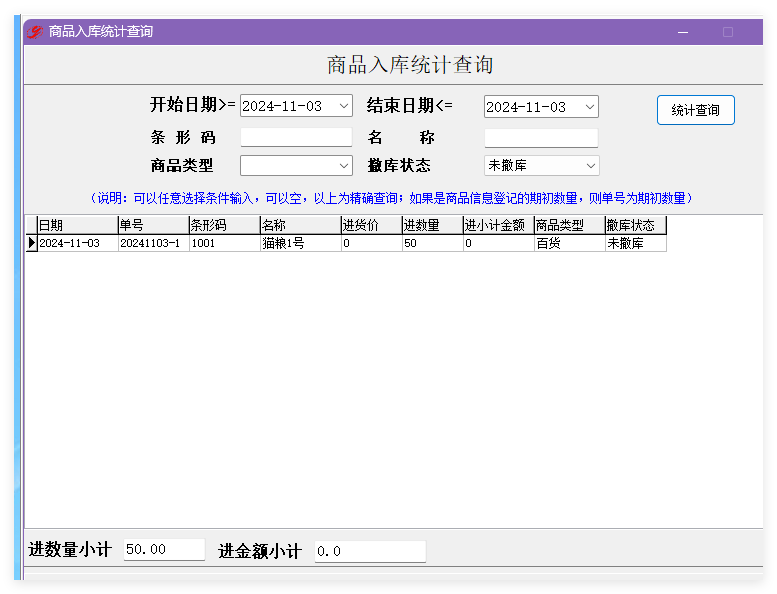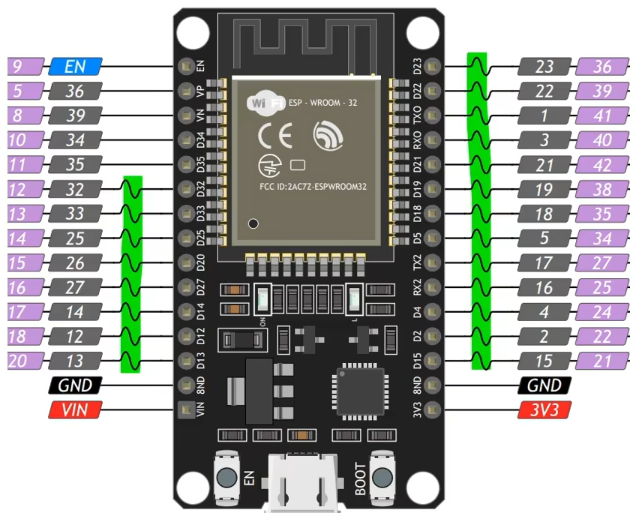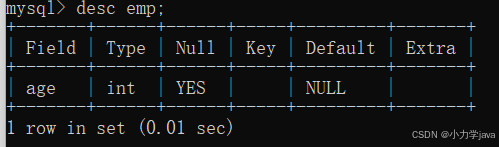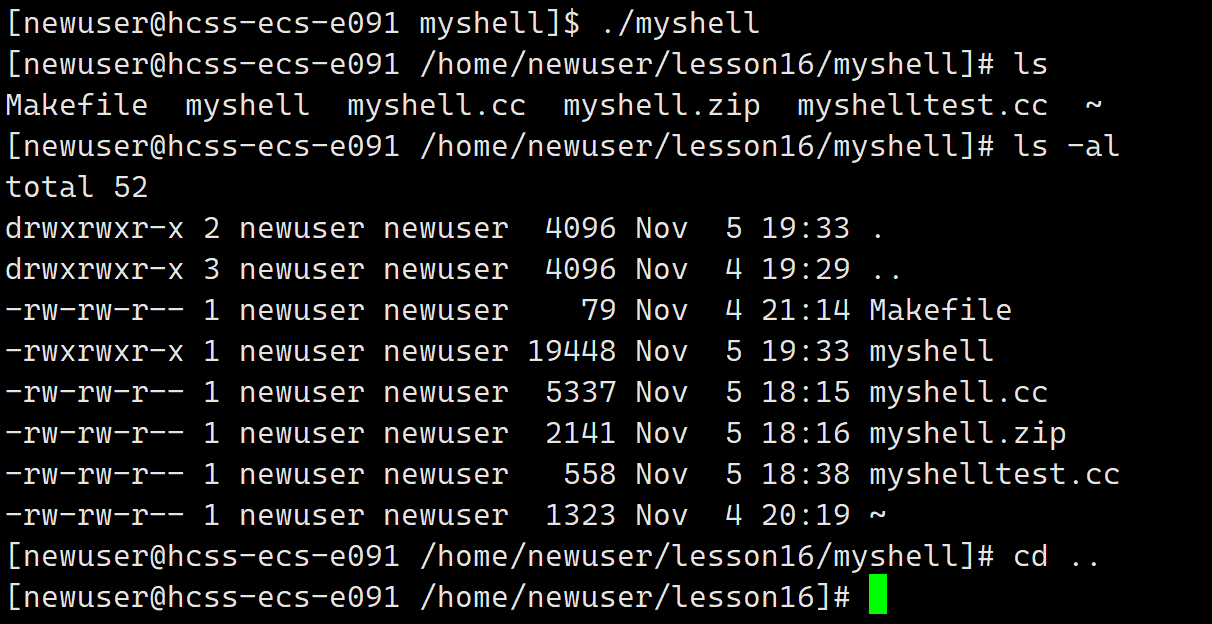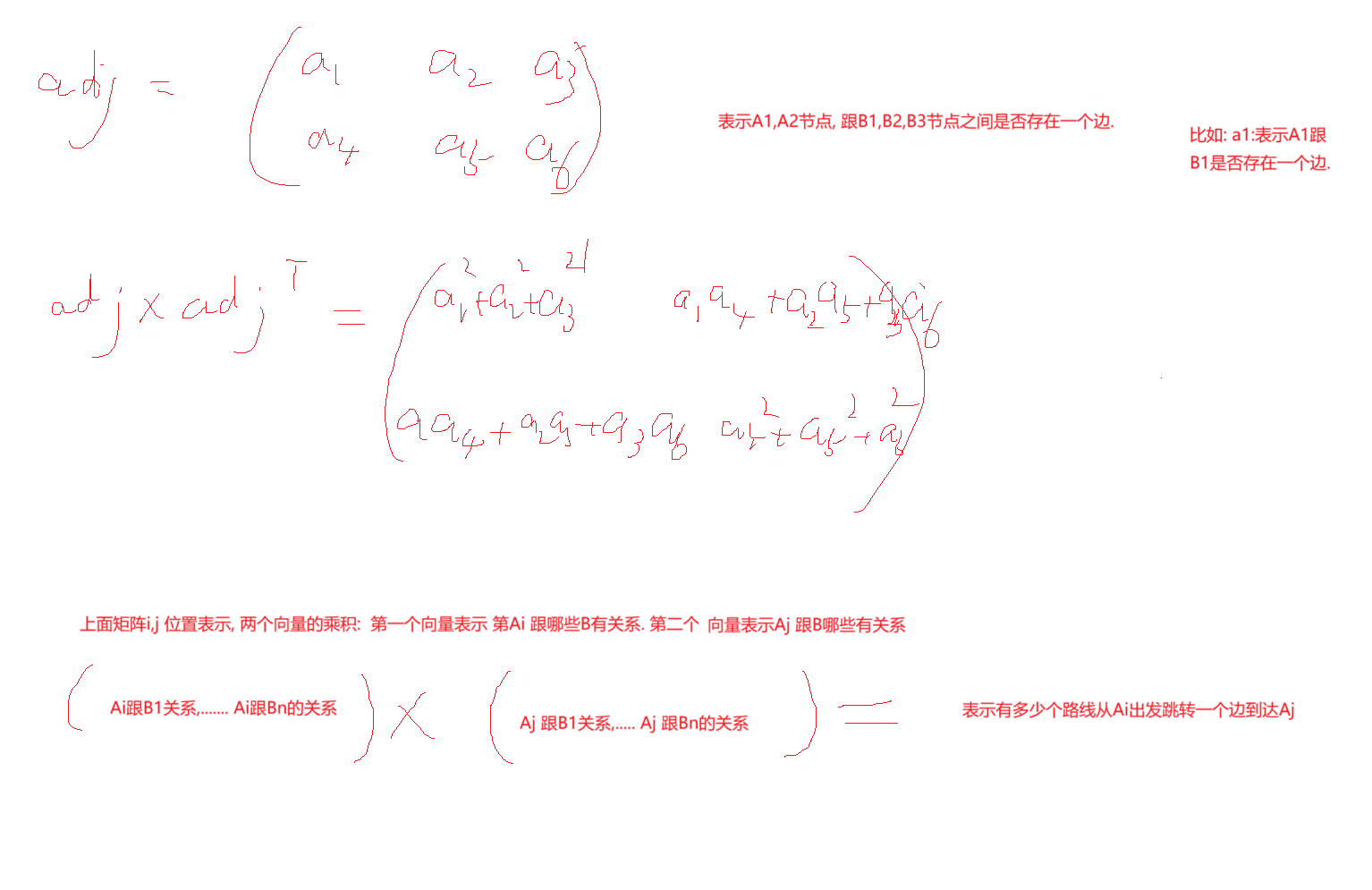CesiumJS
-
CesiumJS API:https://cesium.com/learn/cesiumjs/ref-doc/index.html
-
CesiumJS 是一个开源的 JavaScript 库,它用于在网页中创建和控制 3D 地球仪(地图)
一、添加矩形
<!DOCTYPE html>
<html lang="en"><head><meta charset="UTF-8" /><meta name="viewport" content="width=device-width, initial-scale=1.0" /><title>RectangleGraphics - 添加矩形</title><link rel="stylesheet" href="../js/Cesium-1.112/Build/Cesium/Widgets/widgets.css" /><style>* {margin: 0;padding: 0;box-sizing: border-box;}html,body {width: 100%;height: 100%;}.container {width: 100%;height: 100%;}</style></head><body><div id="container"></div></body><script src="../js/Cesium-1.112/Build/Cesium/Cesium.js"></script><script>const viewer = new Cesium.Viewer("container");const west = 0; // 西经(西经为负)const south = 0; // 南纬(南纬为负)const east = 10; // 东经(东经为正)const north = 10; // 北纬(北纬为正)// 添加矩形const rectangle = viewer.entities.add({rectangle: {coordinates: Cesium.Rectangle.fromDegrees(west, south, east, north),material: Cesium.Color.BLUE.withAlpha(0.5), // 半透明的蓝色},});</script>
</html>
二、监听鼠标左击
<!DOCTYPE html>
<html lang="en"><head><meta charset="UTF-8" /><meta name="viewport" content="width=device-width, initial-scale=1.0" /><title>ScreenSpaceEventHandler - 监听鼠标左击</title><link rel="stylesheet" href="../js/Cesium-1.112/Build/Cesium/Widgets/widgets.css" /><style>* {margin: 0;padding: 0;box-sizing: border-box;}html,body {width: 100%;height: 100%;}.container {width: 100%;height: 100%;}</style></head><body><div id="container"></div></body><script src="../js/Cesium-1.112/Build/Cesium/Cesium.js"></script><script>const viewer = new Cesium.Viewer("container");const handler = new Cesium.ScreenSpaceEventHandler(viewer.scene.canvas);handler.setInputAction((click) => {console.log("点击位置为:", click.position.x, click.position.y);}, Cesium.ScreenSpaceEventType.LEFT_CLICK);</script>
</html>
三、监听鼠标右击
<!DOCTYPE html>
<html lang="en"><head><meta charset="UTF-8" /><meta name="viewport" content="width=device-width, initial-scale=1.0" /><title>ScreenSpaceEventHandler - 监听鼠标右击</title><link rel="stylesheet" href="../js/Cesium-1.112/Build/Cesium/Widgets/widgets.css" /><style>* {margin: 0;padding: 0;box-sizing: border-box;}html,body {width: 100%;height: 100%;}.container {width: 100%;height: 100%;}</style></head><body><div id="container"></div></body><script src="../js/Cesium-1.112/Build/Cesium/Cesium.js"></script><script>const viewer = new Cesium.Viewer("container");const handler = new Cesium.ScreenSpaceEventHandler(viewer.scene.canvas);handler.setInputAction((click) => {console.log("点击位置为:", click.position.x, click.position.y);}, Cesium.ScreenSpaceEventType.RIGHT_CLICK);</script>
</html>
四、监听鼠标移动
<!DOCTYPE html>
<html lang="en"><head><meta charset="UTF-8" /><meta name="viewport" content="width=device-width, initial-scale=1.0" /><title>ScreenSpaceEventHandler - 监听鼠标移动</title><link rel="stylesheet" href="../js/Cesium-1.112/Build/Cesium/Widgets/widgets.css" /><style>* {margin: 0;padding: 0;box-sizing: border-box;}html,body {width: 100%;height: 100%;}.container {width: 100%;height: 100%;}</style></head><body><div id="container"></div></body><script src="../js/Cesium-1.112/Build/Cesium/Cesium.js"></script><script>const viewer = new Cesium.Viewer("container");const handler = new Cesium.ScreenSpaceEventHandler(viewer.scene.canvas);// 原点为左上角// 原点往右为 X 轴正方向// 原点往下为 Y 轴正方向handler.setInputAction((movement) => {console.log("移动位置为:", movement.endPosition.x, movement.endPosition.y);}, Cesium.ScreenSpaceEventType.MOUSE_MOVE);</script>
</html>